

发布时间:2021-11-02 13: 57: 45
Compressor压限器是Sound Forge提供的一个重要特殊效果,指高于某一设定分贝的音量就会以一定比例压缩,与Limiter直接限制高音量不一样,Compressor会使声音音量变得更均匀,让某些声音更具有冲击力、生命力。下面就让小编带大家看看如何使用Sound Forge Pro 14 (win 10)给音频添加Compressor效果吧。
打开Sound Forge软件,点击左上角的“文件”,在下拉选项中点击“打开”。
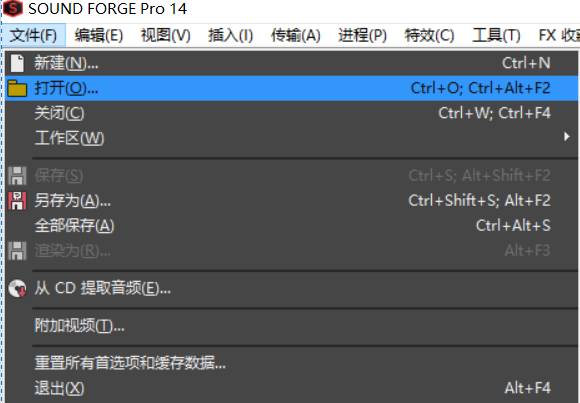
图1:打开
选择好音频,点击“打开”,把要处理的音频打开到Sound Forge上。
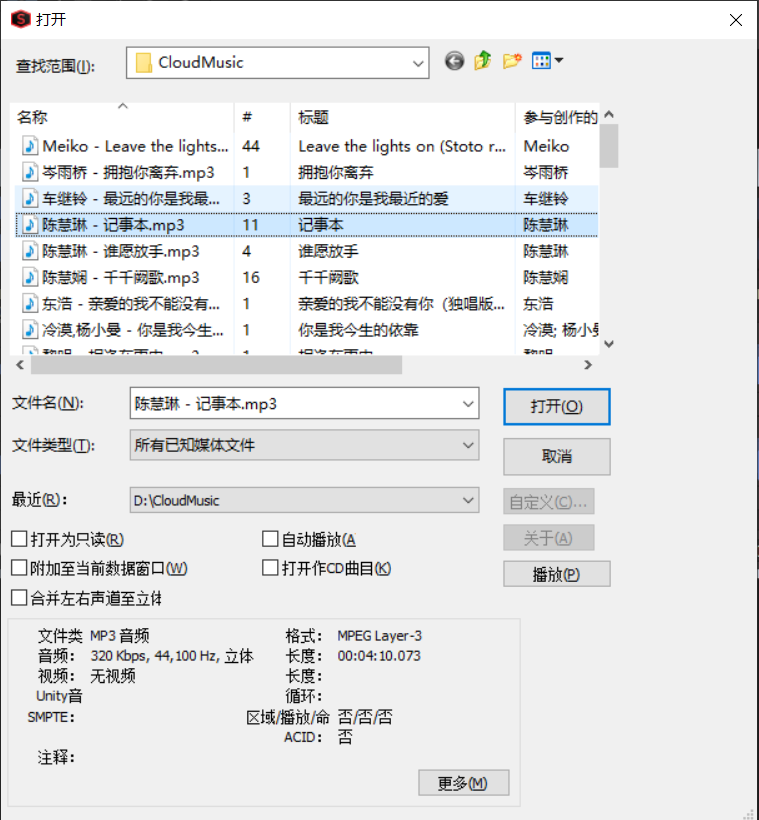
图2:打开音频
二、打开Compressor
通过点击工具栏上的“特效”,在特效的下拉框中依次找到“动态处理”->“coreFX Compressor”。

图3:coreFX Compressor
另一种方法是在左边的“效果”中点击“Compressor”。
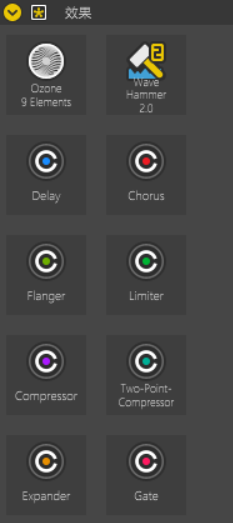
图4:Compressor
cFX_Compressor模拟仿真音乐编辑器如下图所示,其中点击预设能够选择多种设置的效果,在这里小编先选择“Classic Compressor”经典压限器效果。
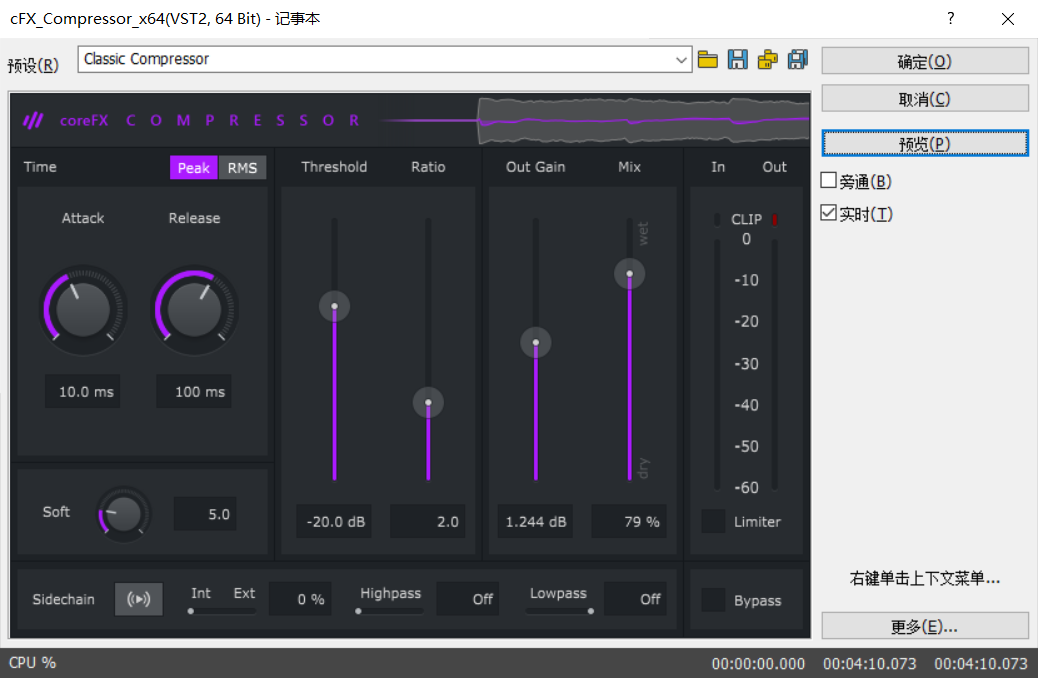
图5:cFX_Compressor
Time里面的Attack启动时间和Release释放时间表示Compressor启动工作和释放工作所需要的时间,默认大小即可。
Threshold阈值表示当音量高于设定阈值,将开始被压缩,低于阈值,则不会被影响,小编通过调整将其设置为-18.9分贝。
Ratio表示声音被压缩的比例,上图中2.0即为ratio=2:1,含义是超过阈值的音量将被削弱为原来的一半。
小编设置Out Gain输出电平为1.244分贝,Mix混合音设置为79%。
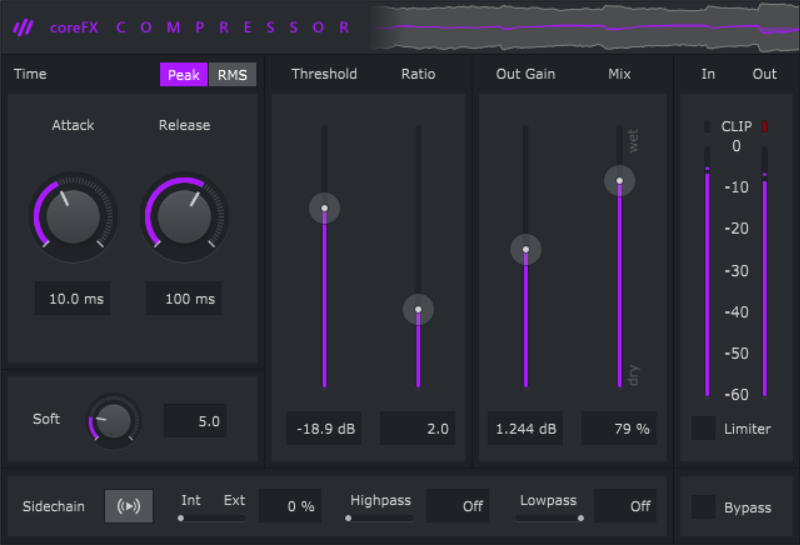
图6:coreFX Compressor编辑器
设置完之后开始“预览”,记得点击右边的“实时”,这样你每次修改之后都能实时地听到声音的改变。
你能观察到CLIP和上方音频的跳动,这表示音频在播放。
设置好之后,点击“确定”,等待几秒的处理时间。

图7:进度条
处理完之后别忘了及时保存你的音频,点击工具栏商的“文件”,在文件下拉框中找到“另存为”并点击。
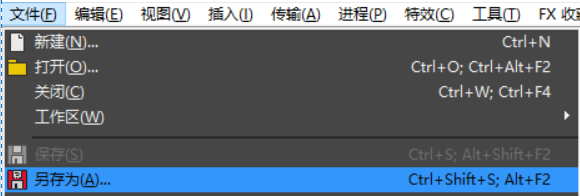
图8:另存为
填写文件名,然后点击“保存”。
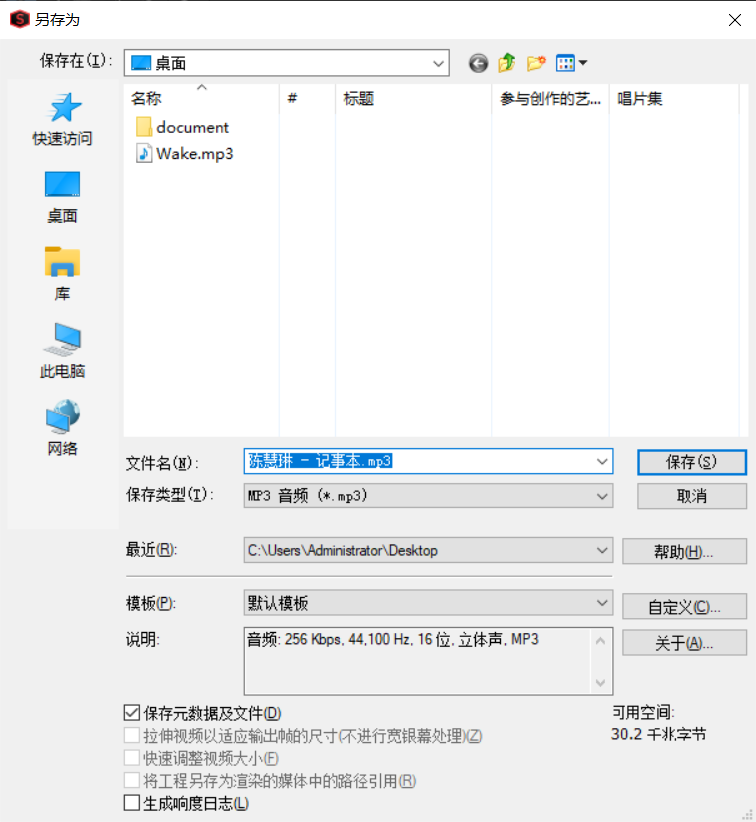
图9:另存为音频
相信经过添加了Compressor效果之后,会使你的音频更加出色。更多关于Sound Forge中文版的音频编辑内容可参考Sound Forge中文网站。
展开阅读全文
︾